汉王人脸识别管理系统使用说明书审批版本 管理员
汉王人脸考勤管理系统主体说明

汉王人脸识别管理系统使用说明书目录第一部功能简介 (4)第一章功能简介 (4)系统登录 (4)人事资料管理 (5)设备管理 (5)考勤管理 (5)系统管理 (6)员工自助 (6)第二章系统环境 (6)考勤服务器环境 (6)客户端硬件环境 (7)客户端软件运行环境........................................................................错误!未定义书签。
第二部系统功能.. (9)第一章系统登录 (9)第一节登录 (9)第二节忘记密码 (10)第二章人事管理 (11)第一节人事资料管理 (11)第二节年假管理 (17)第三章设备管理 (19)第一节考勤机管理 (19)第二节考勤机卡点监控 (24)第三节考勤异常用户 (25)第四章考勤管理 (27)第一节考勤规则设置 (27)第二节班次管理 (33)第三节排班管理 (37)第四节加班管理 (45)第五节请假管理 (47)第六节考勤遗漏管理 (50)第七节考勤报表分析 (52)第八节员工考勤查询 (60)第九节员工打卡记录查询 (61)第五章系统管理 (62)第一节系统角色管理 (62)第二节系统用户管理 (63)第三节系统日志管理 (65)第三部员工自助 (67)员工自助 (67)个人考勤查询 (67)个人班次查询 (68)修改密码 (69)系统特点1)C/S架构员工和管理员通过客户端访问固定服务器即可进行操作,降低服务器压力。
2)多点分布、实时上传分布于各分支机构的人脸识别考勤机可以把员工的考勤记录实时上传至服务器,实时性好。
如果传输中网路发生异常还可以自动重传。
3)异地打卡对于到异地出差、开会人员,可以通过远程下载模板到出差地考勤机上进行考勤。
既方便出差员工考勤又减少了管理员的工作量。
4)通用平台服务器软件支持SQL Server数据库,并可以布署到Windows Server的服务器上。
汉王人脸识别设备 使用说明说明书

汉王人脸识别设备使用说明北京汉王智远科技有限公司2019年9月目录第一部分管理员操作 (1)一、管理员添加 (1)二、管理员登陆 (2)三、管理员编辑 (2)四、人员管理 (3)1、用户列表 (3)2、访客列表 (5)3、黑名单 (5)4、容量 (6)5、人员编辑 (6)五、记录管理 (11)1、记录列表 (11)2、容量 (12)3、导出 (12)4、导出记录信息 (13)六、设置 (13)1、网络设置 (14)2、识别设置 (16)3、云识别 (17)4、系统设置 (18)5、导出设置 (26)6、导入设置 (26)七、还原 (26)八、设备信息 (27)第二部分员工使用 (27)1、人脸 (27)2、刷卡 (28)3、刷卡+人脸 (28)4、身份证/ID (28)5、身份证/ID+人脸 (29)6、刷卡+身份证/ID (29)第三部分硬件设备相关 (30)一、产品简介 (30)二、外观介绍 (30)三、产品功能 (30)四、规格参数 (31)第一部分管理员操作一、管理员添加设备开机后,初次使用为未设置管理员状态,见图1;点击“添加管理员”按钮,弹出输入管理员用户名和密码界面,见图2;图2信息添加完毕后,点击“确定”按钮,进入人员模板录入界面,见图3,添加成功,弹窗提示,2秒后弹窗消失,进入识别界面。
图1 图2 图3设备开机后,非初次使用添加管理员方式如下,识别界面,点击“主功能键”----点击“管理员”,如图4所示,通过刷已有管理员人脸或者已有管理员密码进入“设置列表”----“设置”----“系统设置”----“管理员设置”----“管理员录入”----“添加人脸”,弹出输入管理员用户名和密码界面,见图5;图5信息添加完毕后,点击“确定”按钮,进入人员模板录入界面,见图6,添加成功,弹窗提示,2秒后弹窗消失,进入识别界面。
图4 图5 图6二、管理员登陆设备开机后,识别界面,点击“主功能键”----点击“管理员”,如图7所示,通过刷已有管理员人脸,如图8所示;或者已有管理员密码,如图9所示,进入“设置列表”。
公司汉王人脸识别考勤机操作说明

公司汉王人脸识别考勤机操作说明公司汉王人脸识别考勤机操作说明一、操作目的公司汉王人脸识别考勤机是一种用于员工考勤的设备,通过人脸识别技术,能够准确识别员工的身份并记录考勤情况。
本操作说明旨在帮助员工正确、方便地使用人脸识别考勤机。
二、开机操作1. 确保人脸识别考勤机已连接电源,并确保电源开关为开启状态。
2. 在屏幕上按电源按钮或触摸屏幕,进入开机界面。
3. 若显示屏请求输入管理员密码,请询问管理员进行解锁。
三、人脸录入1. 在开机界面,点击“签到”按钮。
2. 屏幕会显示“请对准摄像头进行人脸录入”的字样,此时站在设备前方,确保面部清晰可见。
3. 设备将自动拍摄并录入员工的人脸信息。
录入过程不需要员工进行其他操作。
4. 录入完成后,屏幕会显示“人脸录入成功”的提示。
四、考勤签到1. 在开机界面,点击“签到”按钮。
2. 屏幕会显示“请对准摄像头进行人脸识别”的字样,此时站在设备前方,确保面部清晰可见。
3. 设备会自动进行人脸识别,如果成功识别员工身份,屏幕会显示员工的姓名和签到时间,并发出“签到成功”的声音。
4. 若设备无法识别员工身份,则屏幕会显示“未识别,请重新进行人脸识别”的提示。
此时员工可以重新尝试人脸识别,或者联系管理员进行解决。
5. 考勤签到完成后,屏幕会自动返回开机界面。
五、异常情况处理1. 如果设备在人脸录入或签到过程中出现故障或异常,请保持耐心,并尽快联系管理员进行核查与解决。
2. 若设备出现故障无法正常使用,员工可以通过其他考勤方式进行签到,并及时通知管理员进行处理。
3. 注意保护设备,避免磕碰与摔落,如有损坏请及时报修。
六、其他操作1. 人脸识别考勤机可以设置管理员权限,管理员可以通过输入密码解锁设备,并进行相关设置与管理操作。
2. 人脸识别考勤机可以连接网络,实现数据的实时传输与管理。
七、注意事项1. 在录入人脸或进行人脸识别时,请确保面部清洁无遮挡,以免影响识别效果。
2. 员工在使用人脸识别考勤机时应保持耐心,面部无表情的情况下进行识别,以提高识别率。
汉王人脸识别考勤客户端使用说明书
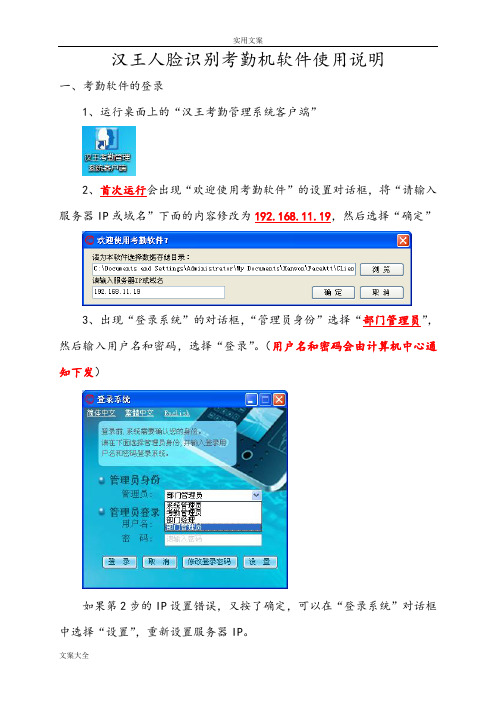
汉王人脸识别考勤机软件使用说明一、考勤软件的登录1、运行桌面上的“汉王考勤管理系统客户端”2、首次运行会出现“欢迎使用考勤软件”的设置对话框,将“请输入服务器IP或域名”下面的内容修改为192.168.11.19,然后选择“确定”3、出现“登录系统”的对话框,“管理员身份”选择“部门管理员”,然后输入用户名和密码,选择“登录”。
(用户名和密码会由计算机中心通知下发)如果第2步的IP设置错误,又按了确定,可以在“登录系统”对话框中选择“设置”,重新设置服务器IP。
二、考勤软件的使用软件登录成功之后,左侧有可供选择的项目,需要使用的主要是“下载/上传数据”、“人员管理”、“人员排班设置”、“出勤记录调整”、“考勤记录查询”和“统计报表”等。
1、“下载/上传数据”是用来与考勤机进行连接,将考勤机中的人员信息与考勤记录下载到电脑中,或将电脑上的人员信息上传到考勤机中。
①下载考勤记录只有将考勤记录下载后,才能查询相应人员的考勤记录。
选择设备列表中要管理的设备,然后选择“连接设备”,再设置好需要下载考勤记录的时间段:开始日期和结束日期,选择“下载设备记录”。
②从考勤机中导入人员如果考勤机内有新录入人员,在“连接设备”之后,选择“从设备导入人员”,然后选择“查看设备所有人员”,在“人员信息”表格中,选择新录入的人员(按住CTRL键,再用鼠标单击,可选择多人,如果要全部选择,可按CTRL+A全选),然后选择“下载至数据库”。
下载成功后会出现提示(“人员信息”表格中会列出考勤机内所有已录入人员的信息,如有人员调动,人已不在本部门上班,可记录人员工号后,在考勤机中将相应人员删除)2、“人员管理”可以对人员信息进行详细的设置。
如果在上一步中下载了新录入人员,新录入的人员会被分配到“未分配”组中,我们需要将之移动到相应部门,以便于今后的管理。
选择“人员管理”,再选择“未分配”,选中本部门的人员,再选择“人员调动”。
(“未分配”组中非本部门员工请勿进行操作)会弹出“人员调动”对话框,选择相应的部门(点部门前的+号,可展开列表,点-号可收缩列表),最后按“确定”。
汉王人脸识别管理系统使用说明书审批版本-管理员20150624

汉王人脸识别管理系统使用说明书2015年6月目录第一部功能简介 (3)第一章功能简介 (3)系统登录 (3)人事资料管理 (3)设备管理 (3)考勤管理 (4)流程管理 (4)系统管理 (4)员工自助 (4)第二章系统环境 (5)标准考勤服务器环境 (5)最低考勤服务器环境 (5)访问端环境 (6)第二部系统功能 (7)第一章系统登录 (7)第一节登录 (7)第二节忘记密码 (8)第三节不同身份登录 (8)第二章人事管理 (9)第一节人事资料管理 (9)第二节职位管理 (15)第三节层级管理 (16)第四节审批人管理 (17)第五节年假管理 (18)第三章设备管理 (20)第一节考勤机管理 (21)第二节考勤机卡点监控 (25)第三节考勤异常用户 (26)第四章考勤管理 (29)第一节考勤规则设置 (29)第二节班次管理 (34)第三节排班管理 (40)第四节加班管理 (48)第五节请假管理 (50)第六节考勤遗漏管理 (53)第七节考勤报表分析 (55)第八节员工考勤查询 (62)第九节员工打卡记录查询 (63)第五章流程管理 (64)第一节流程设计 (64)第二节流程审批 (67)第三节审批代理人 (68)第四节流程记录 (69)第六章系统管理 (70)第一节系统角色管理 (70)第二节系统用户管理 (71)第三节系统日志管理 (73)第三部员工自助 (74)员工自助 (74)审批自助 (74)请假自助 (77)考勤自助 (81)修改密码 (83)第一部功能简介第一章功能简介系统登录系统登录:可通过输入用户名和密码登录汉王人脸识别管理系统(系统内容根据当前登录用户的权限而定)。
如忘记系统登录密码,可点击登录界面的忘记密码选项找回登录密码。
人事资料管理人事资料管理:主要为公司部门及人员的增删改查,可以对人员进行离职或再入职等操作,也可将人员列表导出为Excel格式文件等;职位管理:用于增加、编辑、删除系统自带以外的系统职位。
汉王人脸识别考勤机操作说明

汉王人脸识别考勤机操作说明汉王人脸识别考勤机操作说明一、产品概述汉王人脸识别考勤机是一款基于人脸识别技术的智能考勤设备。
它能够准确地识别员工的面部特征,并记录员工的考勤时间及相关信息。
该设备结合了高清摄像头、人脸识别算法和数据存储功能,具有高度的安全性和稳定性。
二、操作步骤1. 开机与关机开机:按下电源开关,等待设备显示屏亮起,即可正常使用。
关机:按下电源开关,等待片刻,设备显示屏熄灭后可安全断电。
2. 人脸注册与删除人脸注册:新员工首次使用考勤机时,需要先进行人脸注册。
在设备正常运行状态下,点击“添加”按钮,系统会自动提醒员工进行人脸注册。
员工需要站在摄像头前,保持良好光线条件下的姿势,将自己的面部对准摄像头,系统会自动识别并保存面部特征。
注册完成后,系统会显示“注册成功”字样。
人脸删除:管理员账户登录后,进入系统设置,点击“删除”按钮,选择要删除的员工,确认后系统会清除该员工的人脸信息。
3. 考勤打卡正常打卡:员工需要站在考勤机前,将自己的面部对准摄像头,系统会自动识别员工的面部特征,并显示“打卡成功”字样。
补卡:员工若忘记在规定的考勤时间内打卡,可在设备首页点击“补卡”按钮,根据提示补全相关信息,并进行人脸验证。
验证通过后,系统会将补卡时间记录为正常考勤时间。
请假/出差/外出:员工若需要请假、出差或外出就餐,可选择对应的请假类型,并填写具体事由。
系统会记录相关信息并生成审批流程。
4. 数据查询与导出查询:管理员账户登录后,进入数据查询界面,可以按照员工姓名、日期等条件查询员工的考勤记录。
系统会显示员工最近一段时间的考勤情况。
导出:管理员账户可以选择导出员工的考勤记录,支持导出为Excel或PDF格式。
导出的考勤记录包括员工姓名、日期、上班时间、下班时间等信息。
5. 系统设置管理员账户登录后,可以对考勤机进行相关设置,如添加、删除员工、设置考勤规则等。
在系统设置界面,管理员可以对设备进行网络设置、时间校准、数据备份等操作。
汉王人脸识别考勤机操作说明

汉王人脸识别考勤机操作说明汉王人脸识别考勤机操作说明一、产品概述汉王人脸识别考勤机是一款用于企业、学校等机构的考勤管理系统,采用人脸识别技术进行身份验证,具有高度准确性和快速响应的特点。
本产品操作简单方便,能够有效提高考勤效率和管理水平。
二、硬件配置1. 主机:汉王人脸识别考勤机主机;2. 电源:AC 220V/50Hz;3. 外接设备:鼠标、键盘和显示器。
三、系统安装1. 将考勤机主机连接到电源插座,并确保供电正常;2. 通过HDMI/VGA线将显示器连接到考勤机主机;3. 通过USB接口将鼠标和键盘连接到考勤机主机。
四、系统启动1. 将主机电源打开,等待系统自检完成;2. 在显示器上选择默认语言和键盘布局;3. 输入管理员账号和密码登录系统。
五、人脸识别设置1. 登录系统后,进入管理界面;2. 点击“系统设置”选项,进入系统设置界面;3. 在“人脸识别设置”页面,点击“添加新员工”按钮;4. 在弹出的对话框中输入员工信息和照片,点击“确定”按钮;5. 重复步骤3和4,添加其他员工信息和照片;6. 点击“保存”按钮保存设置。
六、考勤记录查询1. 在管理员界面,点击“考勤记录”选项,进入考勤记录查询界面;2. 在查询界面中,可以按照员工姓名、日期等条件进行搜索;3. 在搜索结果列表中,可以查看员工的考勤时间和考勤状态。
七、考勤统计报表1. 在管理员界面,点击“考勤统计”选项,进入考勤统计查询界面;2. 在查询界面中,选择统计的时间段和员工范围;3. 点击“查询”按钮,系统将生成考勤统计的报表;4. 可以将报表导出为Excel或PDF格式进行保存。
八、数据备份与恢复1. 在管理员界面,点击“数据管理”选项,进入数据备份与恢复界面;2. 点击“备份数据”按钮,选择存储路径,点击“确认”按钮;3. 等待系统完成数据备份;4. 若要恢复数据,点击“恢复数据”按钮,选择备份文件,点击“确认”按钮。
九、系统维护与升级1. 定期查看系统运行日志,及时发现和解决问题;2. 定期检查硬件设备的运行状态,保证其正常工作;3. 定期下载和安装系统更新,以获取最新的功能和修复。
公司汉王人脸识别考勤机操作说明

公司汉王人脸识别考勤机操作说明操作说明书一、产品概述公司汉王人脸识别考勤机是一款高性能的考勤设备,采用先进的人脸识别技术,能够准确地识别员工的人脸特征,实现快速的考勤记录。
该设备操作简单,功能强大,适用于各种企事业单位的考勤管理。
二、产品特点1. 高速人脸识别:采用高性能的人脸识别算法,能够迅速地识别员工的人脸特征,提高考勤效率。
2. 大容量存储:内置大容量存储器,可以存储上万条考勤记录,方便管理。
3. 多种识别方式:除了人脸识别外,还支持指纹识别和密码输入等方式进行考勤。
4. 多种报表功能:设备内置多种考勤报表功能,可按时间、班次、部门等多个维度进行统计分析。
三、操作步骤1. 开机:连接电源,并按下电源按钮,考勤机即可开机。
2. 登录:使用管理员账号和密码登录系统,进入考勤机管理界面。
3. 员工信息管理:在考勤机管理界面,点击“员工信息管理”按钮,进入员工信息管理页面。
a. 添加员工:点击添加按钮,输入员工信息,包括姓名、工号、部门等,然后点击保存。
b. 删除员工:选中要删除的员工,点击删除按钮,确认删除。
c. 编辑员工:选中要编辑的员工,点击编辑按钮,修改员工信息,然后点击保存。
4. 考勤规则设置:在考勤机管理界面,点击“考勤规则设置”按钮,进入考勤规则设置页面。
a. 添加考勤规则:点击添加按钮,输入考勤规则名称、班次、上下班时间等,然后点击保存。
b. 删除考勤规则:选中要删除的考勤规则,点击删除按钮,确认删除。
c. 编辑考勤规则:选中要编辑的考勤规则,点击编辑按钮,修改考勤规则信息,然后点击保存。
5. 考勤记录查询:在考勤机管理界面,点击“考勤记录查询”按钮,进入考勤记录查询页面。
a. 按时间查询:输入开始日期和结束日期,点击查询按钮,系统将显示该时间段内的员工考勤记录。
b. 按员工查询:输入员工姓名,点击查询按钮,系统将显示该员工的考勤记录。
c. 导出报表:点击导出按钮,系统将生成考勤报表,并保存至指定的文件路径。
汉王C340人脸识别机使用手册
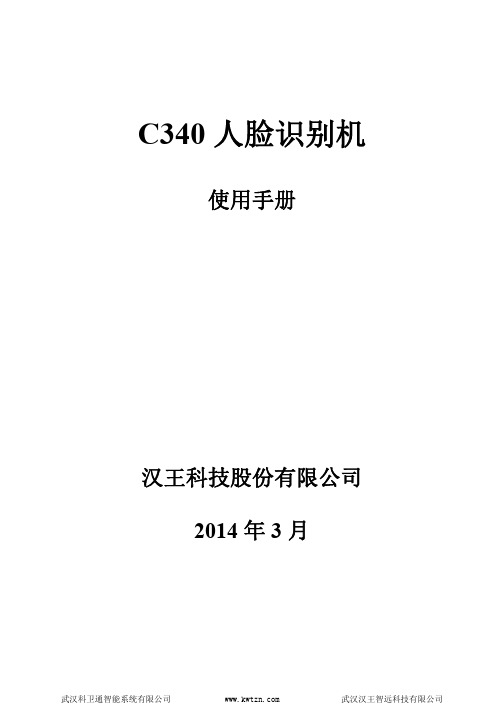
基本设置............................................................................................................................................ 19 通讯设置............................................................................................................................................ 21 考勤设置............................................................................................................................................ 26 安全设置............................................................................................................................................ 29 高级设置............................................................................................................................................ 29
汉王人脸考勤管理系统主体说明

汉王人脸识别管理系统使用说明书目录第一部功能简介 (4)第一章功能简介 (4)系统登录 (4)人事资料管理 (5)设备管理 (5)考勤管理 (5)系统管理 (6)员工自助 (6)第二章系统环境 (6)考勤服务器环境 (6)客户端硬件环境 (7)客户端软件运行环境........................................................................错误!未定义书签。
第二部系统功能.. (9)第一章系统登录 (9)第一节登录 (9)第二节忘记密码 (10)第二章人事管理 (11)第一节人事资料管理 (11)第二节年假管理 (17)第三章设备管理 (19)第一节考勤机管理 (19)第二节考勤机卡点监控 (24)第三节考勤异常用户 (25)第四章考勤管理 (27)第一节考勤规则设置 (27)第二节班次管理 (33)第三节排班管理 (37)第四节加班管理 (45)第五节请假管理 (47)第六节考勤遗漏管理 (50)第七节考勤报表分析 (52)第八节员工考勤查询 (60)第九节员工打卡记录查询 (61)第五章系统管理 (62)第一节系统角色管理 (62)第二节系统用户管理 (63)第三节系统日志管理 (65)第三部员工自助 (67)员工自助 (67)个人考勤查询 (67)个人班次查询 (68)修改密码 (69)系统特点1)C/S架构员工和管理员通过客户端访问固定服务器即可进行操作,降低服务器压力。
2)多点分布、实时上传分布于各分支机构的人脸识别考勤机可以把员工的考勤记录实时上传至服务器,实时性好。
如果传输中网路发生异常还可以自动重传。
3)异地打卡对于到异地出差、开会人员,可以通过远程下载模板到出差地考勤机上进行考勤。
既方便出差员工考勤又减少了管理员的工作量。
4)通用平台服务器软件支持SQL Server数据库,并可以布署到Windows Server的服务器上。
公司汉王人脸识别考勤机操作说明

公司汉王人脸识别考勤机操作说明
人脸识别考勤机是一种通过识别员工的面部特征来进行考勤管理的设备。
公司
汉王作为一家知名的人脸识别技术提供商,设计了这款高效便捷的人脸识别考勤机,今天我们将详细介绍如何操作这款设备。
一、开机与登录
1.按下考勤机背面的开关按钮,等待设备启动完成。
2.屏幕亮起后,输入管理员密码进行登录,管理员密码一般为出厂设置
的默认密码,建议立即修改。
二、员工注册
1.登录成功后,进入管理界面,选择“员工管理”功能。
2.点击“添加员工”按钮,依次输入员工姓名、工号等信息。
3.让员工站在设备前,设备会自动识别员工面部特征并提示注册成功。
三、考勤打卡
1.员工在每次上下班时,站在设备前,设备会自动识别员工面部特征。
2.系统会记录员工的打卡时间,并能够进行考勤统计和生成考勤报表。
四、数据管理
1.管理员可以在系统设置中查看员工的考勤记录、修改员工信息等。
2.可以导出员工考勤数据到U盘或其他存储设备,方便管理和备份。
五、注意事项
1.请妥善保管管理员密码,避免泄露导致安全问题。
2.设备放置位置应避免阳光直射和强光干扰,影响人脸识别效果。
3.定期清洁设备摄像头和屏幕,保证正常使用。
以上就是公司汉王人脸识别考勤机的操作说明,希望能对您的使用有所帮助。
如果遇到任何问题,请及时联系技术支持人员解决。
汉王人脸识别考勤客户端使用说明

汉王人脸识别考勤客户端使用说明LG GROUP system office room 【LGA16H-LGYY-LGUA8Q8-LGA162】汉王人脸识别考勤机软件使用说明一、考勤软件的登录1、运行桌面上的“汉王考勤管理系统客户端”2、首次运行会出现“欢迎使用考勤软件”的设置对话框,将“请输入服务器IP或域名”下面的内容修改为,然后选择“确定”3、出现“登录系统”的对话框,“管理员身份”选择“部门管理员”,然后输入用户名和密码,选择“登录”。
(用户名和密码会由计算机中心通知下发)如果第2步的IP设置错误,又按了确定,可以在“登录系统”对话框中选择“设置”,重新设置服务器IP。
二、考勤软件的使用软件登录成功之后,左侧有可供选择的项目,需要使用的主要是“下载/上传数据”、“人员管理”、“人员排班设置”、“出勤记录调整”、“考勤记录查询”和“统计报表”等。
1、“下载/上传数据”是用来与考勤机进行连接,将考勤机中的人员信息与考勤记录下载到电脑中,或将电脑上的人员信息上传到考勤机中。
①下载考勤记录只有将考勤记录下载后,才能查询相应人员的考勤记录。
选择设备列表中要管理的设备,然后选择“连接设备”,再设置好需要下载考勤记录的时间段:开始日期和结束日期,选择“下载设备记录”。
②从考勤机中导入人员如果考勤机内有新录入人员,在“连接设备”之后,选择“从设备导入人员”,然后选择“查看设备所有人员”,在“人员信息”表格中,选择新录入的人员(按住CTRL键,再用鼠标单击,可选择多人,如果要全部选择,可按CTRL+A全选),然后选择“下载至数据库”。
下载成功后会出现提示(“人员信息”表格中会列出考勤机内所有已录入人员的信息,如有人员调动,人已不在本部门上班,可记录人员工号后,在考勤机中将相应人员删除)2、“人员管理”可以对人员信息进行详细的设置。
如果在上一步中下载了新录入人员,新录入的人员会被分配到“未分配”组中,我们需要将之移动到相应部门,以便于今后的管理。
汉王人脸识别考勤机操作流程简介

汉王人脸识别考勤机操作流程简介汉王“人脸通”操作流程1、固定考勤机的高度与位置(必须在室内避光的地方,高度必须按图纸上的尺寸安装)并在一边贴好“注意事项”。
2、在电脑上新建一个文本文件,文件名必须改为:userlist,打开userlist文本文件录入工号和名字,工号和名字中间用“TAB”键隔开,输完一个工号和名字回车换行,再输入别的工号和名字,切记不能有多余的空格和回车!3、把userlist文件拷贝到U盘里。
(userlist文件必须是唯一的;用户在建立完Userlist文件后,要妥善保存该文件,当用新员工入职的时候,在原由的文件上增加,如果重新建立该文件的话,有可能造成原用户姓名丢失;Userlist文件中的工号前不需要加0,如果加了,软件也会自动给清楚掉的。
)4、在考勤机上设定一个管理员(最好设两到三个管理员)。
5、管理员把“工号和姓名列表导入到设备”中。
6、登记人脸:登记用户时,输入工号就会显示出中文姓名,对照工号和姓名不定期采集人脸数据;(一定要按照注意事项中提示来登记,如果是带眼镜的客户,最好是戴眼镜录一半不戴眼镜录一半)人脸到摄像头的距离为30-80CM之间。
7、所有员工登记完后,管理员用“U盘”导出所有用户,会在U 盘上自动保存一个userall的文本文件。
8、安装汉王人脸门禁考勤管理软件,注意:安装默认的路径中盘符可以修改,其它的不要修改。
软件只能在windowsXP下运行!9、在“设备管理”中添加一个设备,默认IP为192.168.0.210、打开“员工管理”选“导入”再选“从文本文件导入”找到U盘或硬盘里的“userall”文件,点“打开”即可导入所有用户的信息。
11、修改和添加部门名称,刚开始导入的用户默认都在“未分配人员”中,可以给员工分配部门,以便日后方便管理。
12、班次设置:根据不同的单位上班情况来设置。
如:正常班,倒班,签到班等。
13、排班与出勤调整(注:只有给员工排班后才可以生成报表)14、开始考勤(做好保护设施,防止有人故意破坏设备)15、月底导出考勤记录到U盘,再从软件中:记录下载/ 选择一个设备 / 从文件接收 / 选择Time文件,即可接收考勤记录。
汉王HF36人脸识别考勤机使用手册

第二部分 管理员操作 ....................................................................................... 5
进入功能菜单............................................................................................. 5 配置管理员................................................................................................. 5 验证管理员................................................................................................. 7 管理员修改与删除 ..................................................................................... 8 用户管理 .................................................................................................... 9
公司汉王人脸识别考勤机操作说明

公司汉王人脸识别考勤机操作说明简介本文档旨在提供公司汉王人脸识别考勤机的详细操作指南,以帮助用户正确设置和使用该设备。
目录1.考勤机概述2.准备工作3.设备设置4.考勤记录查询5.常见问题解答1. 考勤机概述公司汉王人脸识别考勤机是一款基于人脸识别技术的考勤设备。
它通过识别员工面部特征进行考勤打卡,实现了严谨、准确、高效的考勤管理。
考勤机具备以下特点: - 快速识别:支持快速人脸识别,无需接触设备。
- 多功能:支持多种考勤方式,如人脸识别、刷卡等。
- 数据安全:考勤数据具有防篡改、密文存储等安全机制。
- 网络连接:支持与公司内部网络连接,方便管理和数据同步。
2. 准备工作在开始设置和使用公司汉王人脸识别考勤机之前,请确保已完成以下准备工作:•确定设备位置:选择一个安全、稳定且便于员工使用的位置安放考勤机。
•连接电源:将考勤机连接到稳定的电源供应,并保证正常工作。
•网络连接:接入公司内部网络,确保考勤机的联网功能正常使用。
3. 设备设置3.1 第一次启动初次接通电源后,考勤机将会开始启动。
在启动过程中,您需要完成一些基本设置:1.选择语言:按照显示屏上的提示,选择您需要的语言,并确认。
2.设置管理员账号:输入管理员账号和密码,并进行设备绑定。
3.设备联网:按照显示屏上的提示,输入网络设置信息,以连接到公司内部网络。
3.2 员工信息导入1.登录管理员账号:使用管理员账号和密码登录考勤机。
2.导入员工信息:通过USB连接或网络上传员工信息文件,按照考勤机的格式要求,导入员工信息到设备中。
3.3 设置考勤规则1.登录管理员账号。
2.进入考勤规则设置页面。
3.根据公司要求,设置考勤规则,包括上班时间、加班要求等。
4. 考勤记录查询考勤机将自动记录员工的考勤数据,并提供查询功能,方便管理人员查看和处理考勤记录。
1.登录管理员账号。
2.进入考勤记录查询页面。
3.根据日期、员工姓名等条件,查询考勤记录。
4.支持导出考勤数据为Excel文件,以便后续分析和处理。
汉王 人脸识别考勤机 说明书

汉王人脸识别考勤机使用手册汉王科技股份有限公司目录第一部分使用概述 (1)第一章前言 (1)第二章设备安装与连接 (2)设备的接口和按键 (2)快速安装指南 (6)开机 (7)第二部分管理员配置与操作 (8)第一章管理员配置 (8)进入管理员模块 (8)登记管理员 (9)管理员人数 (9)登记管理员 (9)修改管理员 (12)第二章管理员操作 (13)管理员验证 (13)功能菜单 (14)用户管理 (15)登记用户 (15)修改用户 (17)删除用户 (17)清空所有用户 (17)记录管理 (19)清空记录 (19)记录查询 (20)U盘功能 (22)导出记录 (22)导出部分用户 (22)导出所有用户 (23)导入所有用户 (23)导入管理员 (23)导出管理员 (23)导入工号姓名列表 (24)系统设置 (25)设置系统时间 (25)音量调节 (26)设置网络及密码 (26)设置定时响铃 (27)设置状态转换 (29)设置时间间隔 (32)设置定时开关机 (33)恢复出厂设置 (35)固件升级 (36)系统自检 (38)全面自检 (38)检查程序 (39)检查显示器 (39)检查键盘 (39)检查喇叭 (40)检查摄像头 (40)检查U盘 (41)系统信息 (42)容量信息 (42)产品信息 (42)第三部分普通用户使用 (43)人脸识别 (43)工号人脸识别 (44)识别成功 (45)附录 (46)注意事项 (47)注意:本手册所介绍的内容和使用的图片仅供参考,根据产品型号和使用状况,可能有所不同,以产品为准。
为加强本产品的正确性、设计及功能,制造商可能不另行通知即更新产品信息,以产品为准。
汉王科技股份有限公司保留对本手册的最终解释权。
第一部分使用概述第一章前言汉王科技,十几年来一直专注于模式识别领域。
2008年,汉王科技突破国外技术垄断,全力推出一系列人脸识别技术及其产品。
C230是一款嵌入式“双摄像头”人脸识别产品,识别速度快,准确率高,专门针对需要脱机使用的企事业单位考勤管理而设计。
汉王人脸识别考勤机操作说明

汉王人脸识别考勤机操作说明概述汉王人脸识别考勤机是一种用于企业或组织内部的员工考勤管理设备。
它通过高精度的人脸识别技术,实现自动识别员工身份并记录考勤信息。
本文档将提供详细的操作步骤,以便用户能够正确使用汉王人脸识别考勤机。
准备工作在开始操作汉王人脸识别考勤机之前,确保已完成以下准备工作:1.将考勤机连接到电源,并确保正常供电。
2.使用供应商提供的网络线将考勤机与企业内部网络连接。
3.确保考勤机的网络设置正确,可以访问互联网。
4.管理员账户和密码:在首次使用考勤机时,系统会要求您设置管理员账户和密码。
请确保记住这些信息,以便以后管理考勤机。
操作步骤以下是使用汉王人脸识别考勤机的操作步骤:步骤1:开机打开电源开关,考勤机将进行自检,并在成功完成后显示主屏幕。
步骤2:管理员登录在主屏幕上,点击“管理员登录”。
输入您之前设置的管理员账户和密码,然后点击“确定”。
步骤3:添加员工完成管理员登录后,您将进入管理菜单。
点击“员工管理”选项。
在员工管理界面,点击“添加员工”。
输入员工的相关信息,包括姓名、部门、工号等,并上传员工的人脸照片。
点击“确定”保存。
步骤4:考勤添加员工后,返回主屏幕。
员工可以通过站在考勤机前,等待系统自动检测并识别人脸,完成打卡操作。
步骤5:考勤记录查看管理员可以随时查看员工的考勤记录。
在管理菜单中,点击“考勤记录”选项。
在考勤记录界面,您可以选择日期范围、员工工号等条件来筛选和查看特定时间段内的考勤记录。
步骤6:设备管理在管理菜单中,点击“设备管理”选项。
在设备管理界面,您可以对设备进行设置和管理,例如网络设置、时间同步、系统更新等。
注意事项•确保人脸照片的质量:为了提高识别准确率,请建议员工提供清晰、正面的人脸照片。
•确保设备长期稳定运行:请定期检查设备的电源和网络连接,以及设备的软件版本是否需要更新。
•保护管理员账户和密码:管理员账户具有对考勤机进行设置和管理的全部权限,请确保不要泄露账户和密码。
汉王人脸识别考勤机操作流程

汉王人脸识别考勤机操作流程1.安装设备:首先,将考勤机固定在办公室或指定的考勤位置。
确保设备的摄像头可以清晰拍摄到员工的面部。
2.注册员工信息:管理员需要先在考勤机上注册员工的信息。
通过考勤机提供的管理界面,输入员工的姓名、工号等基本信息,并要求员工在摄像头前进行面部录入。
系统会利用面部录入的数据生成员工的人脸模板,用于后续的人脸识别。
3.设置考勤规则:管理员可以根据公司的实际情况,设置合适的考勤规则。
例如,设定上班时间、下班时间、迟到和早退的容忍范围等。
4.上班签到:员工来到办公室后,前往考勤机面前,面向考勤机摄像头进行面部识别。
考勤机会自动进行人脸识别,将员工的面部图像与系统中已注册的人脸模板进行比对。
如果比对成功,则记录员工的签到时间,并在考勤机上显示签到成功的提示信息。
5.下班签退:员工在下班离开办公室之前,同样需要来到考勤机面前进行面部识别。
考勤机进行人脸识别,并比对员工的面部图像和人脸模板。
如果比对成功,则记录员工的签退时间,并在考勤机上显示签退成功的提示信息。
6.考勤记录查询:管理员可以随时通过考勤机提供的管理界面查询员工的考勤记录。
可以根据日期、员工工号等条件来查询具体的考勤信息。
同时,系统还可以生成考勤统计报表,方便管理员进行考勤情况的分析和统计。
总结:汉王人脸识别考勤机的操作流程包括安装设备、注册员工信息、设置考勤规则、上班签到、下班签退、考勤记录查询和异常处理等步骤。
它利用人脸识别技术,提高了考勤的准确性和效率,方便了企业对员工考勤情况的管理。
同时,该考勤机还具备一定的安全性,防止员工的考勤信息被他人冒用。
汉王人脸识别考勤客户端使用说明
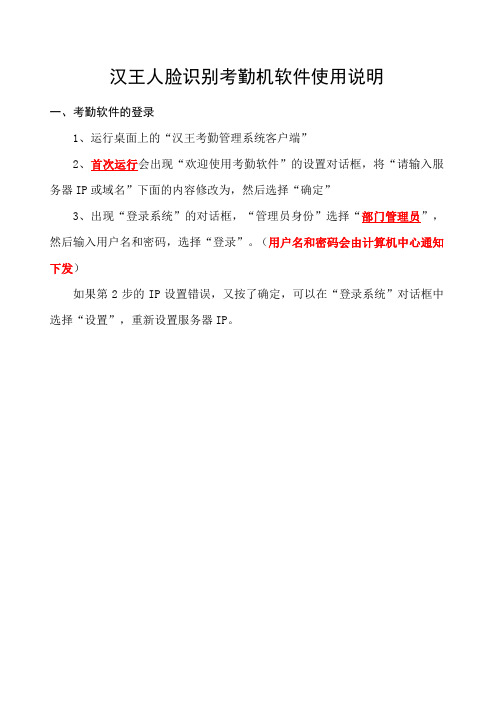
汉王人脸识别考勤机软件使用说明一、考勤软件的登录1、运行桌面上的“汉王考勤管理系统客户端”2、首次运行会出现“欢迎使用考勤软件”的设置对话框,将“请输入服务器IP或域名”下面的内容修改为,然后选择“确定”3、出现“登录系统”的对话框,“管理员身份”选择“部门管理员”,然后输入用户名和密码,选择“登录”。
(用户名和密码会由计算机中心通知下发)如果第2步的IP设置错误,又按了确定,可以在“登录系统”对话框中选择“设置”,重新设置服务器IP。
二、考勤软件的使用软件登录成功之后,左侧有可供选择的项目,需要使用的主要是“下载/上传数据”、“人员管理”、“人员排班设置”、“出勤记录调整”、“考勤记录查询”和“统计报表”等。
1、“下载/上传数据”是用来与考勤机进行连接,将考勤机中的人员信息与考勤记录下载到电脑中,或将电脑上的人员信息上传到考勤机中。
①下载考勤记录只有将考勤记录下载后,才能查询相应人员的考勤记录。
选择设备列表中要管理的设备,然后选择“连接设备”,再设置好需要下载考勤记录的时间段:开始日期和结束日期,选择“下载设备记录”。
②从考勤机中导入人员如果考勤机内有新录入人员,在“连接设备”之后,选择“从设备导入人员”,然后选择“查看设备所有人员”,在“人员信息”表格中,选择新录入的人员(按住CTRL键,再用鼠标单击,可选择多人,如果要全部选择,可按CTRL+A全选),然后选择“下载至数据库”。
下载成功后会出现提示(“人员信息”表格中会列出考勤机内所有已录入人员的信息,如有人员调动,人已不在本部门上班,可记录人员工号后,在考勤机中将相应人员删除)2、“人员管理”可以对人员信息进行详细的设置。
如果在上一步中下载了新录入人员,新录入的人员会被分配到“未分配”组中,我们需要将之移动到相应部门,以便于今后的管理。
选择“人员管理”,再选择“未分配”,选中本部门的人员,再选择“人员调动”。
(“未分配”组中非本部门员工请勿进行操作) 会弹出“人员调动”对话框,选择相应的部门(点部门前的+号,可展开列表,点-号可收缩列表),最后按“确定”。
汉王人脸识别考勤机操作流程

文件拷贝
• userlist文件必须是唯一的;妥善保存文件,新员工入职在原有的文件上增加(注:如 重建文件,会造成原用户丢失;Userlist文件中的工号前不能为0。)
设置管理员
• 注:至少1-2个管理员
工号导入设备
管理员
登记人脸
• 注:一定要按提示登记,如果带眼镜,最好是戴眼镜录一半不戴 眼镜录一半)人脸到摄像头的距离为30-80CM之间
导出所有用户
所有员工登记完人脸后
安装软件
注意:安装默认的路径中盘符可以修改,其它的不要修改。软件只能在 windowsXP下运行
软件 添加设备
• 在设备管理中添 加一个设备
默认IP
导入用户信息到软件
• 选从文本文件导入找到U盘或硬盘里的userall文件,点打开即可导入 所有用户的信息
修改和添加部门名称
出勤记录调整
考勤记录查询
• 考勤记录查询里面查询考勤记录。
统计报表
统计报表里记录处理后生成报表,一般看个人日明细报表、个人月报表和考勤报表。
演讲结束,谢谢大家支持
附PPT常用图标,方便大家提高工作效 率
生活
图标元素
No Image
医疗
图标元素
汉王人脸识别考勤机操作流程
It is applicable to work report, lecture 固定考勤机的高度与位置
摄像头
115CM
室内避光
用户名单
• 新建文本文件userlist • 录入工号和名字
• (注:工号和名字中间用TAB键隔开 )
• 切记不能有多余的空格和回车
• 注:刚开始导入的用户默认都在未分配人员中,可以给
员工分配部门,以便日后方便管理
- 1、下载文档前请自行甄别文档内容的完整性,平台不提供额外的编辑、内容补充、找答案等附加服务。
- 2、"仅部分预览"的文档,不可在线预览部分如存在完整性等问题,可反馈申请退款(可完整预览的文档不适用该条件!)。
- 3、如文档侵犯您的权益,请联系客服反馈,我们会尽快为您处理(人工客服工作时间:9:00-18:30)。
汉王人脸识别管理系统使用说明书2015年6月目录第一部功能简介 (3)第一章功能简介 (3)系统登录 (3)人事资料管理 (3)设备管理 (3)考勤管理 (4)流程管理 (4)系统管理 (4)员工自助 (4)第二章系统环境 (5)标准考勤服务器环境 (5)最低考勤服务器环境 (5)访问端环境 (6)第二部系统功能 (7)第一章系统登录 (7)第一节登录 (7)第二节忘记密码 (8)第三节不同身份登录 (8)第二章人事管理 (9)第一节人事资料管理 (9)第二节职位管理 (15)第三节层级管理 (16)第四节审批人管理 (17)第五节年假管理 (18)第三章设备管理 (20)第一节考勤机管理 (21)第二节考勤机卡点监控 (25)第三节考勤异常用户 (26)第四章考勤管理 (29)第一节考勤规则设置 (29)第二节班次管理 (34)第三节排班管理 (40)第四节加班管理 (48)第五节请假管理 (50)第六节考勤遗漏管理 (53)第七节考勤报表分析 (55)第八节员工考勤查询 (62)第九节员工打卡记录查询 (63)第五章流程管理 (64)第一节流程设计 (64)第二节流程审批 (67)第三节审批代理人 (68)第四节流程记录 (69)第六章系统管理 (70)第一节系统角色管理 (70)第二节系统用户管理 (71)第三节系统日志管理 (73)第三部员工自助 (74)员工自助 (74)审批自助 (74)请假自助 (77)考勤自助 (81)修改密码 (83)第一部功能简介第一章功能简介系统登录系统登录:可通过输入用户名和密码登录汉王人脸识别管理系统(系统内容根据当前登录用户的权限而定)。
如忘记系统登录密码,可点击登录界面的忘记密码选项找回登录密码。
人事资料管理人事资料管理:主要为公司部门及人员的增删改查,可以对人员进行离职或再入职等操作,也可将人员列表导出为Excel格式文件等;职位管理:用于增加、编辑、删除系统自带以外的系统职位。
层级管理:用于层级的添加、修改、删除;职位的全部或部分显示、所属层级的修改、取消其所属层级以及查找职位等操作;审批人管理:用于审批人的添加、修改、删除;职位的全部或部分显示、审批人的权限的修改以及取消其所属审批人;年假管理:主要是设定年假规则,自动生成用户年假以及年假查询等;设备管理考勤机管理:主要是对考勤机的添加、编辑、删除、查询,启用和停用设备,以及设备命令集;考勤机卡点监控:对考勤机卡点实时上传进行监控,能够在列表中看到实时的考勤数据;考勤异常用户:记录异常的考勤信息,如考勤机上有但系统中没有的人员打卡后就会出现在考勤异常用户中,此时可以对异常考勤信息的人员进行处理添加到系统人事管理中。
考勤管理考勤规则设置:考勤规则包括:节假日(例外日期)、公休日设置、迟到规则,早退规则,旷工规则、加班规则、单位换算等设置。
班次管理:包括基本班次和规律班次,基本班次是设置一个单时段或多时段的班次用来制作规律班次或调班。
规律班次是将基本班次按天、周方式设置一个规律上班周期。
排班管理:分为部门排班、班组排班、个人排班,部门排班是为部门设置规律班次,该班次自动应用于此部门的所有继承父部门排班的子部门人员;班组排班可以将不同部门的人员组建一个班组,并为班次设置临时的规律班次;个人排班分为个人排班和个人调班,个人排班可以对某些特殊人员单独设置排班,个人调班是为某些日期临时调换班次用的。
加班管理:支持管理员导入加班,并支持添加、编辑、删除、查询等功能。
请假管理:支持管理员输入请假类型,并支持添加、编辑、删除、查询等功能。
考勤遗漏管理:用于员工漏打卡时的添加,并支持添加、编辑、删除、查询等功能。
考勤报表分析:包括个人考勤明细、个人考勤汇总、部门考勤明细、部门考勤汇总、员工休假统计、无排班人员报表。
支持报表的Excel导出员工考勤查询:用以查询员工的考勤情况。
员工打卡记录查询:用以查询员工的详细打卡记录。
流程管理流程设计:用于对请假、漏打卡的流程设计依据对各类流程的增加、编辑和删除等操作;流程审批:查询和审批提交的流程,超级管理员可看见所有流程;审批代理人:用于对审批代理人情况的查询;流程记录:用于对流程的审批情况查询。
系统管理系统角色管理:用以建立系统角色并设定相应权限;系统用户管理:用以对系统用户赋予角色权限;系统日志查询:用以查看系统操作日志。
员工自助审批自助:可对员工提交的请假流程进行审批以及设置审批代理人,(有审批权限的人员登录后才可以看到审批自助);请假自助:可在此填写请假申请或考勤遗漏申请;考勤自助:实现个人考勤查询、个人班次查询功能;修改密码:可修改登录密码和密保问题。
第二章系统环境标准考勤服务器环境a)OS:Linux操作系统:CentOS 6.4及以上版本;Windows操作系统:Server2008及以上版本;b)CPU:Xeon X5660 2个CPU或更高;c)内存:12GB及以上;d)硬盘:300GB,Raid 5;e)网卡:2千兆网卡;f)电源:双电源冗余设计,电源损坏报警功能;g)数据库:MySQL、SqlServer最低考勤服务器环境硬件要求:操作系统要求:访问端环境a)操作系统:Windows XP、WinServer2003/2008 、7、8;b)浏览器:IE 8/IE 9/IE 10及Chrome等常用浏览器;c)网络:局域网/广域网;d)屏幕分辨率:1024*768以上。
第二部系统功能第一章系统登录第一节登录系统登录:可通过输入用户名和密码登录汉王人脸识别管理系统(系统内容根据当前登录用户的权限而定)。
系统管理员初始用户名:admin,密码:123654。
登录后首页会显示系统使用向导如下图:第二节忘记密码如忘记系统登录密码,可点击登录界面的忘记密码选项。
1、系统会让您输入您的用户名如下图:;2、点击下一步后会提示您填写设定好的密保问题如下图:3、点击下一步后会提示您输入新的密码并让您确认密码如下图:4、点击提交后,密码修改成功。
您便可以使用新的密码登录了。
如果您忘记登录密码,并且也不记得验证秘钥了。
那您可以联系您的人事管理员重置您的登录密码。
第三节不同身份登录系统可分为管理员、审批人、审批代理人、普通员工四种身份登录,一下为四种不同身份登录后功能菜单。
第二章人事管理第一节人事资料管理可分为部门管理和人员管理。
部门管理:添加、编辑、删除部门。
1、添加部门:在部门树中点击选中要添加部门的父部门,如选中广域网总部后点击“添加部门”按钮,在弹出的添加部门窗口中填写部门信息,填写完成后便可以点击“保存”按钮完成添加部门操作。
上级部门(默认是被选中的父部门);部门名称;部门代码(不可与已有部门代码重复);显示顺序(默认为1,可根据实际情况调整,如不填写默认为数据库排序);是否继承父部门排班(默认为勾选);2、编辑部门:在部门树中选中要修改的部门后点击“编辑部门”按钮,在弹出的编辑部门窗口中可对部门属性进行修改,修改后“保存”按钮即可。
3、删除部门:在部门树中选中要删除的部门后点击“删除部门”按钮,进行部门删除操作。
如选中的部门没有人员,则弹出确认提示信息,点击确定按钮后部门被删除,点击取消按钮删除部门操作终止。
b:如选中的部门有人员,在点击提示框的确定按钮后会提示“该部门中有人员信息,不能删除”。
注:如待删除部门下有离职人员信息时,部门删除后离职人员被默认移至父部门下。
人员管理:添加、编辑、删除、离职/在职、批量赋值、人员导入/导出。
添加员工:点击人员列表上方的“添加员工”按钮,在弹出的添加员工窗口中填写员工信息后点击“保存”按钮完成添加员工操作,添加的员工信息会在人员列表中显示。
工号;姓名;用户名(为登录用户名);用户密码(用户登录密码);部门(默认为部门树中当前选中的部门);职务;性别;入职日期;参加工作日期(应早于入职日期);上述为必填项,还可以进行邮箱、身份证号、办公电话、手机号码的填写,还可以添加证件照。
编辑员工:在人员列表中勾选想要编辑的人员后点击编辑员工,在弹出的编辑员工窗口中修改员工信息后点击保存便可完成编辑员工操作。
注:编辑员工一次只能选择一个员工,当勾选多个时不能进行编辑。
删除员工:在人员列表中勾选上要删除的一个或多个员工,然后点击删除员工,系统会弹出提示框确认是否删除,点击确定按钮执行删除,点击取消按钮终止删除操作。
批量赋值:是用来对所有员工或者部分员工进行批量赋值。
如批量修改密码,在人员列表中勾选要批量赋值的人员后点击批量赋值,在弹出的批量赋值窗口中填写赋值内容后点击保存便可完成批量赋值操作。
所选人员(显示人员个数,当鼠标焦点滑过时弹出浮动框显示所选人员);赋值项目(可赋值项目有用户密码、部门、职务、性别、入职日期、开始工作日期);项目值(根据所选赋值项目,显示相应的项目值);设为离职:可以将员工设置为离职状态,在人员列表中选中要设置离职的人员然后点击设为离职,该人员则被设置为离职状态并在当前列表中消失。
被设置为离职的人员可以在离职人员列表中找到。
点击离职选项,列表被切换为离职人员列表后便可以找到被设置为离职的人员了。
注:被设为离职的人员不在参与考勤计算,员工考勤查询报表分析等不显示离职人员。
取消离职:将已离职人员重新入职,在离职人员列表中勾选要重新入职的人员后点击取消离职,该人员则被设置为在职状态并在离职人员列表中显示,点击在职选项,列表被切换到在职人员列表便可找到被重新入职的人员了。
查询:可通过工号或者姓名进行人员查询,在人员查询输入框中输入要查询的人员工号或者姓名后点击右侧查询便可以实现查询操作。
注:查询时注意选择部门,查询只在当前选中部门中进行查找。
Excel操作:可实现Excel人员模板下载、Excel人员导出、Excel人员导入操作。
如人员导入操作,首先点击Excel操作展开操作列表,点击Excel人员模板下载,打开下载的Excel人员模板如下图,按照模板格式进行人员添加并保存Excel文档。
然后再次打开Excel操作列表点击Excel人员导入,在弹出的Excel人员导入中点击浏览选择要导入的Excel文档后点击人员导入按钮即可完成人员导入。
注:1.此人员批量导入模板黄色部分不可修改,否则无法导入!Excel模板文件可以任意修改名字,例如:xxx.xls,不影响导入。
2.模板第3、4行是导入例子,员工数据请从第5行开始填写(*为必填项),空白行之后的数据将被忽略!3.“用户名”用于员工登录,建议填写工号,当然也可以设置成其他账号!初始登录密码默认为工号。
4.“部门代码”请从汉王人脸识别管理软件中查询后填写,不能写错,否则无法导入!5.“入职日期”与“参加工作日期”请按照“2013-9-1”或“2013/9/1”的格式正确填写。
